오늘날 가장 일반적으로 사용되는 라우터 덕분에 대부분의 사람들은 더 이상 Windows 운영 체제에서 전화 접속 연결을 만들 필요가 없습니다. 라우터가 구성되면 라우터가 켜지면 자동으로 인터넷에 연결되며 라우터에 연결된 컴퓨터는 인터넷 연결을 즉시 사용할 수 있습니다.
그러나 여전히 전화 접속을 통해 수동으로 연결해야하는 DSL 모뎀이있어 인터넷 연결 문제를 해결하여 라우터 또는 ISP의 결함인지 확인하는 데 매우 유용합니다. 그 외에 PPTP 및 L2TP를 사용하는 VPN 연결도 네트워크 및 공유 센터에있는 전화 접속 연결을 만드는 동일한 영역에서 구성해야합니다.
이전에 Windows에서 사용자 이름, 비밀번호 및 VPN 주소를 저장하여 많은 VPN 연결을 설정 한 경우 VPN 설정을 내보내고 다른 컴퓨터로 가져 와서 자동으로 가져 오지 않도록 자동 방법을 찾고자 할 수 있습니다 연결을 수동으로 다시 작성해야합니다. 다음은 Windows에서 연결 설정을 백업하고 복원하는 방법입니다. 전화 접속 연결 및 VPN 설정을 백업하려면
1. Win + R을 눌러 실행 창을 띄우고 % appdata % 를 입력 한 후 Enter 키를 누르십시오.
2. Microsoft> Network> Connections로 이동하여 Pbk 폴더를 백업하십시오.

전화 접속 연결 및 VPN 설정을 복원하려면 기존 Pbk 폴더에 백업 한 Pbk 폴더를 덮어 쓰면됩니다. 자격 증명은 컴퓨터의 고유 한 SID (Security Identifier) 및 소유자와 연결되므로 사용자 이름과 암호없이 연결 설정 만 복원한다는 점에 유의하십시오.
이론적으로 사용자 이름과 비밀번호가 연결 설정과 함께 복원되도록 SID, 컴퓨터 이름 및 사용자 계정 이름을 이전 이름과 일치하도록 변경할 수 있지만 깨끗한 Windows가 아닌 경우에는 그렇게하지 않는 것이 좋습니다 . Sysinternals가 SID를 변경하기 위해 NewSID라고하는 도구는 Windows 7에서 작동하지 않습니다. Sysprep은 임의의 SID로만 변경하지만 SID를 지정할 수는 없습니다. Ghost Walker는 Windows 7에서 작동하지만 Ghost 쉐어웨어에만 번들로 제공됩니다.
수행 할 수있는 작업은 Nir Sofer의 Dialupass 도구를 사용하여 rasphone.pbk 파일에서 사용자 이름과 비밀번호를 추출한 다음 연결시 사용자 이름과 비밀번호를 수동으로 입력하는 것입니다.
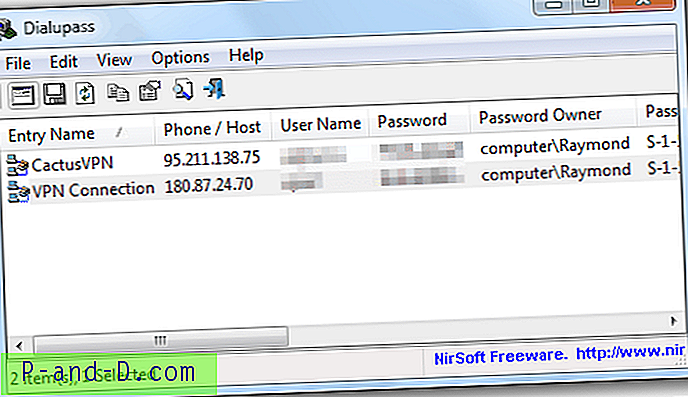
Dialupass 다운로드




